- vue2 和 vue3 配置路由有什么区别
- 初始化路由器实例:
- 注入到应用中:
- 动态路由参数和捕获所有路由:
- 编程式导航 API:
- 异步加载组件:
- vue2 如何 使用路由
- 第一步:安装 vue-router
- 第二步:创建路由组件
- 第三步:配置路由
- 第四步:在主应用入口注册路由
- 第五步:在应用中使用 组件导航
- vue3 如何 使用路由
- 第一步:安装 vue-router
- 第二步:创建路由组件
- 第三步:配置路由
- 第四步:在主应用入口注册路由
- 第五步:在应用中使用 组件导航
- vue2 和 vue3 配置路由有什么区别
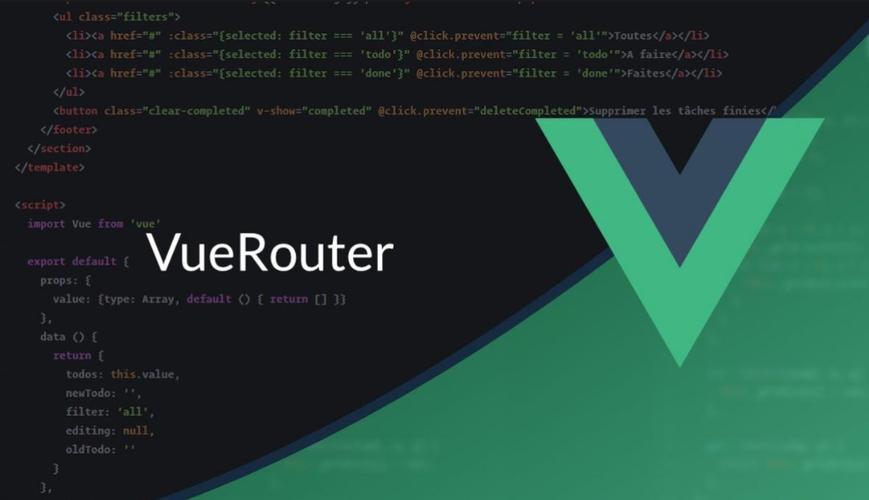
vue2 和 vue3 配置路由有什么区别
Vue 2 和 Vue 3 在配置路由方面存在一些区别,主要体现在以下几个方面:
初始化路由器实例:
-
Vue 2 中,通过
new Router()创建路由实例,并传入配置对象。import Vue from 'vue' import Router from 'vue-router' import Home from './views/Home.vue'Vue.use(Router)const router = new Router({routes: [{ path: '/', component: Home },// ...其他路由配置] }) -
Vue 3 中,使用
createRouter函数创建路由实例,并且需要显式地指定 history 类型,例如createWebHistory或createWebHashHistory。import { createApp } from 'vue' import { createRouter, createWebHistory } from 'vue-router' import Home from './views/Home.vue'const router = createRouter({history: createWebHistory(),routes: [{ path: '/', component: Home },// ...其他路由配置] })
注入到应用中:
-
Vue 2 中,在
new Vue()的选项对象中直接挂载路由实例。new Vue({router,render: h => h(App), }).$mount('#app') -
Vue 3 中,使用
createApp创建的应用实例上有一个.use()方法来注册插件,包括路由。const app = createApp(App) app.use(router) app.mount('#app')
动态路由参数和捕获所有路由:
- Vue Router v4(与Vue 3配合)对通配符路由(catch-all routes)的处理方式有所变化。在 Vue 2 中,可以简单地定义一个星号 (
*) 路由作为 catch-all,但在 Vue 3 中必须使用带有自定义正则表达式的参数来实现。
Vue 2:
javascript { path: '*', redirect: '/not-found' }
Vue 3 (with Vue Router v4):
javascript { path: '/:pathMatch(.*)*', name: 'not-found', component: NotFoundComponent }
编程式导航 API:
- Vue Router 在 Vue 2 和 Vue 3 中都提供了类似的编程式导航方法如
router.push(),router.replace(),router.go()等,但它们在 Vue 3 中是作为 router 实例上的方法暴露出来的,而不再依赖于全局的this.$router。
异步加载组件:
- Vue 2 使用
import()动态导入语法与component: () => import('./MyComponent.vue')结合来异步加载路由组件。 - Vue 3 继续支持这种方式,但在 Vue Router v4 中提供了更灵活的
loadComponent配置项以支持异步加载组件。
Vue 3 的路由配置逻辑和 Vue 2 相似,但在实际使用时有一些API调用和细节上的差异,以及对Composition API更好的兼容性。
同时,Vue Router v4 对 Vue 3 的支持也带来了新的特性和最佳实践。
vue2 如何 使用路由
在Vue 2中使用路由,首先需要安装vue-router库,并进行基本的配置以设置不同的页面组件与URL路径之间的映射。以下是一个简化的步骤示例:
第一步:安装 vue-router
npm install vue-router@^3 # 确保安装的是Vue 2版本的vue-router
# 或者
yarn add vue-router@^3
第二步:创建路由组件
假设你有两个页面组件 Home.vue 和 About.vue。
// Home.vue
<template><div>Welcome to the Home Page</div>
</template>// About.vue
<template><div>About this Application</div>
</template>
第三步:配置路由
在项目中创建一个文件(如src/router/index.js)来配置路由:
import Vue from 'vue'
import Router from 'vue-router'
import Home from '@/components/Home'
import About from '@/components/About'Vue.use(Router)export default new Router({routes: [{path: '/',component: Home,name: 'Home',},{path: '/about',component: About,name: 'About',},],
})
第四步:在主应用入口注册路由
修改src/main.js,确保将创建的路由实例注入到Vue实例中:
import Vue from 'vue'
import App from './App.vue'
import router from './router' // 导入上面创建的路由配置new Vue({router, // 注册路由render: h => h(App),
}).$mount('#app')
第五步:在应用中使用 <router-link> 组件导航
在任意模板中,比如 App.vue 中,可以使用 <router-link> 来创建链接导航:
<template><div id="app"><nav><router-link to="/">Home</router-link> |<router-link to="/about">About</router-link></nav><router-view></router-view> <!-- 这里将会显示当前激活的路由组件 --></div>
</template>
现在当你运行应用程序并点击“Home”或“About”,Vue Router 将会根据定义的路由规则自动切换显示对应的组件内容。
更多详细内容,请微信搜索“前端爱好者“, 戳我 查看 。
vue3 如何 使用路由
在Vue 3中使用路由,你需要安装vue-router@4(与Vue 3兼容的版本),然后进行基本配置以设置不同的页面组件与URL路径之间的映射。以下是一个简化的步骤示例:
第一步:安装 vue-router
npm install vue-router@^4 # 确保安装的是Vue 3版本的vue-router
# 或者
yarn add vue-router@^4
第二步:创建路由组件
假设你有两个页面组件 Home.vue 和 About.vue。
// Home.vue
<template><div>Welcome to the Home Page</div>
</template>// About.vue
<template><div>About this Application</div>
</template>
第三步:配置路由
在项目中创建一个文件(如src/router/index.js)来配置路由:
import { createRouter, createWebHistory } from 'vue-router'
import Home from '@/components/Home.vue'
import About from '@/components/About.vue'const routes = [{path: '/',component: Home,name: 'Home',},{path: '/about',component: About,name: 'About',},
]export default createRouter({history: createWebHistory(),routes,
})
第四步:在主应用入口注册路由
修改src/main.js,确保将创建的路由实例注入到根组件的创建函数中:
import { createApp } from 'vue'
import App from './App.vue'
import router from './router' // 导入上面创建的路由配置const app = createApp(App)app.use(router)app.mount('#app')
第五步:在应用中使用 <router-link> 组件导航
在任意模板中,比如 App.vue 中,可以使用 <router-link> 来创建链接导航:
<template><div id="app"><nav><router-link to="/">Home</router-link> |<router-link to="/about">About</router-link></nav><router-view></router-view> <!-- 这里将会显示当前激活的路由组件 --></div>
</template>
现在当你运行应用程序并点击“Home”或“About”,Vue Router 将会根据定义的路由规则自动切换显示对应的组件内容。
此外,在Vue 3的setup语法糖或者Composition API中访问路由对象和进行编程式导航:
import { useRouter } from 'vue-router'export default {setup() {const router = useRouter()function goToAbout() {router.push('/about') // 跳转至关于页面}return {goToAbout,}},
}







)






![[Linux初阶]which-find-grep-wc-管道符命令](http://pic.xiahunao.cn/[Linux初阶]which-find-grep-wc-管道符命令)




